Si deseas introducir una función en el sistema de coordenadas, emplea → Se presentará el cuadro de diálogo abajo mostrado.
Para editar una función, selecciónala en el panel de contenido y utiliza → , o el menú contextual. El método más simple consiste en hacer doble clic sobre dicha función. Emergerá entonces el cuadro de diálogo .
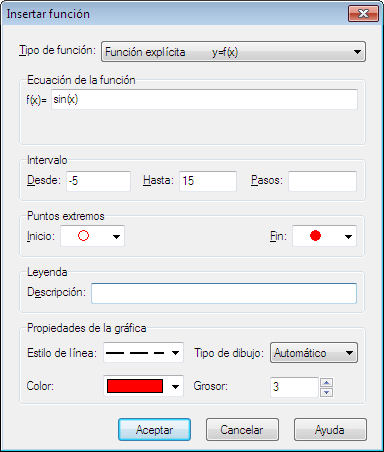
- Tipo de función
Esta lista desplegable te permite elegir entre tres clases de funciones: Función explícita, Función paramétrica y Función polar. Una función explícita se define como y=f(x), es decir, cada valor de la variable independiente
xtiene asociado un único valor de la variable dependientey, aunque la función puede no estar definida en uno o más valores dex. Por ejemplo, el dominio de la funciónf(x)=1/xes el conjunto de todos los números reales con excepción de x=0.En una función paramétrica, las coordenadas
xeyestán calculadas en función de una variable independiente denominada parámetro, y denotada por la letrat. Una función paramétrica está definida por medio de dos ecuaciones: x=f(t), y=g(t). Por ejemplo, una elipse puede expresarse por medio de las ecuaciones paramétricasx=a*cos(t),y=b*sin(t), dondeaybson dos constantes reales conocidas como semieje mayor y semieje menor respectivamente.Una función polar se define como r=f(t), donde
res el radio vector o distancia desde el origen o polo a un punto dado, ytes el argumento o ángulo polar.tes el ángulo entre el radio vector y la recta o eje polar. Por ejemplo, la ecuación polar de la espiral de Arquímedes esr=a*t, dondeaes una constante real. La conversión de las coordenadas polares en coordenadas cartesianas se realiza por medio de las siguientes ecuaciones:x(t)=r(t)*cos(t), y(t)=r(t)*sin(t).- Ecuación de la función
Introduce aquí la expresión de la función que pretendes representar gráficamente. Para funciones explícitas el cuadro es f(x)=, y para funciones polares, r(t)=. En cambio, para funciones paramétricas dos son los cuadros disponibles: x(t)=, y(t)=. En el capítulo Lista de funciones encontrarás una relación de las variables, constantes, operadores y funciones predefinidos en el programa.
- Intervalo
Determina el intervalo en el que deseas representar la gráfica de la función. En el cuadro Desde especifica el valor inicial de la variable independiente empleada, es decir, dónde deseas que empiece la gráfica. En el cuadro Hasta indica el valor final de la variable independiente utilizada, es decir, dónde quieres que finalice la gráfica. En el caso de funciones explícitas, si no introduces ningún valor en el cuadro Desde, la gráfica comenzará en –∞, y si no fijas ningún valor en el cuadro Hasta, la gráfica proseguirá hasta +∞. Recuerda que puedes dejar un cuadro en blanco, o los dos.
En funciones paramétricas y polares debes delimitar un intervalo, y proponer un valor para el cuadro Pasos, que establece el número de puntos de cálculo que llevará a cabo el programa para trazar la gráfica. Cuanto mayor sea tal número, tanto más fidedigna será dicha gráfica.
En funciones explícitas puedes dejar el cuadro Pasos en blanco para que Graph determine de forma automática un valor óptimo. No obstante, puedes indicar un número de puntos de cálculo si observas que la gráfica no muestra suficiente claridad. Nota que el valor insertado en Pasos es un mínimo. De hecho, Graph podría incrementar el número de puntos de cálculo si fuera preciso siempre que en el cuadro Tipo de dibujo esté seleccionada la opción Automático.
- Puntos extremos
Si has especificado un intervalo, puedes elegir un marcador o símbolo para señalar el punto inicial y/o final del segmento de la gráfica a dibujar. Por defecto, los cuadros Inicio y Fin están en blanco, esto es, no se mostrará ningún marcador.
- Leyenda
En la caja de texto Descripción puedes escribir un nombre o texto explicativo para la función que deseas introducir, que será mostrado por la leyenda. Si nada escribes, la leyenda recogerá la expresión de la función insertada.
- Propiedades de la gráfica
En el cuadro Estilo de línea elige la clase de trazo que deseas para dibujar la gráfica. La opción por defecto es la línea continua. Este cuadro sólo está disponible si en Tipo de dibujo has seleccionado la opción Automático o Líneas. También puedes elegir un color para la gráfica y un grosor para la misma, en píxeles. Observa que al trazar la gráfica, el programa utilizará las propiedades adoptadas por última vez.
En el cuadro Tipo de dibujo las opciones Automático (establecida por defecto) y Líneas conectan los puntos calculados para la gráfica mediante líneas, pero en la primera opción el programa realizará evaluaciones complementarias si considera que con ello mejorará el trazado de la gráfica. Si en Tipo de dibujo eliges la opción Puntos, Graph mostrará los puntos de cálculo computados para dibujar la gráfica.